Kuidas iPadi kõvasti lähtestada või taaskäivitada (kõik mudelid)
Mida teada
- Vajutage ja hoidke all nuppu sisse välja nuppu. Kui ilmub liugur, libistage paremale. Hoidke all nuppu sisse välja taaskäivitamiseks uuesti nuppu.
- Taaskäivitamist nimetatakse mõnikord a lähtestada. Kui tavaline taaskäivitusprotsess ei tööta, kasutatakse kõva lähtestamist.
- Tugevaks lähtestamiseks hoidke all nuppu Kodu ja sisse välja nuppe samal ajal, isegi pärast liuguri ilmumist.
Selles artiklis selgitatakse, kuidas iPadi taaskäivitada ja iPadi kõvasti lähtestada. See hõlmab kõiki kunagi välja antud iPadi mudeleid. See sisaldab ka muid võimalusi iPadi lähtestamiseks.
Lihtsaim viis iPadi taaskäivitamiseks (kõik mudelid)
Põhiline taaskäivitamine – mille käigus lülitate iPadi välja ja seejärel uuesti sisse – on kõige lihtsam teha ja esimene asi, mida peaksite riistvaraprobleemide ilmnemisel proovima. Protsess ei kustuta teie andmeid ega seadeid. Järgige neid samme.
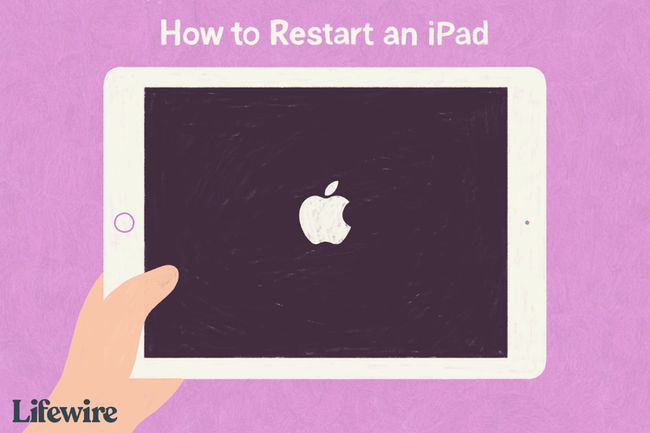
Lifewire / Grace Kim
-
Teie sammud sõltuvad sellest, kas teie iPadil on kodunupp või mitte.
- Kodunupuga iPadidele: alustage sisse/välja nupu vajutamisega. Sisse-/väljalülitusnupp asub iPadi paremas ülanurgas.
- IPadidele, millel pole nuppu Kodu: vajutage ja hoidke samaaegselt all sisse-/väljalülitusnuppu ja ühte helitugevuse nuppu. Jätkake 4. sammuga.
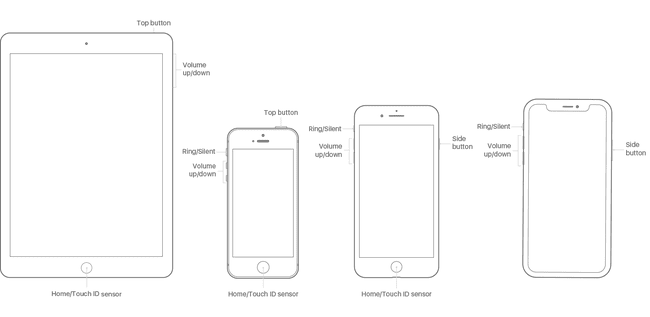
Lifewire Hoidke nuppu all, kuni iPadi ekraani ülaossa ilmub liugur.
Laske sisse/välja nupp lahti.
iPadi väljalülitamiseks liigutage liugurit vasakult paremale (või puudutage Tühista kui muudate meelt). See lülitab iPadi välja.
Kui iPadi ekraan läheb pimedaks, on iPad välja lülitatud.
Taaskäivitage iPad, hoides all sisse/välja nuppu, kuni ilmub Apple'i ikoon. Laske nupp lahti ja iPad käivitub uuesti.
Kuidas iPadi kõvasti lähtestada (kõik mudelid)
Tavaline taaskäivitusprotsess ei tööta alati. Mõnikord võib iPad olla nii palju lukustatud, et liugur ei ilmu ja iPadi ekraan ei reageeri puudutustele. Sel juhul peate proovima kõva lähtestamist.
See meetod tühjendab mälu, milles rakendused ja operatsioonisüsteem töötavad (kuid mitte teie andmeid; see on endiselt ohutu) ja annab teie iPadile uue alguse. Kõva lähtestamise teostamiseks tehke järgmist.
-
Jällegi erinevad sammud olenevalt sellest, kas teie iPadil on kodunupp või mitte.
- Kodunuppudega iPadidele: hoidke samal ajal all avakuva ja sisse/välja nuppe.
- Ilma avakuva nuppudeta iPadidele: vajutage kiiresti helitugevuse vähendamiseks, seejärel kiiresti helitugevuse suurendamiseks, seejärel vajutage ja hoidke all sisse-/väljalülitusnuppu. Jätkake 3. sammuga.
-
Jätkake nuppude all hoidmist ka pärast liuguri ilmumist ekraanile. Ekraan läheb lõpuks mustaks.
Kui iPad on täielikult külmunud, ei pruugi liugur ilmuda. Jätkake nuppu all hoidmist, kuni ekraan läheb mustaks.
Kui ilmub Apple'i logo, vabastage nupud ja laske iPadil tavapäraselt käivituda.
Rohkem võimalusi iPadi lähtestamiseks
Tavaliselt kasutatakse veel üht tüüpi lähtestamist: tehaseseadete taastamine. Seda tehnikat ei kasutata tavaliselt probleemide lahendamiseks (kuigi see võib töötada, kui probleemid on piisavalt suured). Selle asemel kasutatakse seda kõige sagedamini enne iPadi müümist või parandamiseks saatmist.
Tehaseseadete taastamine kustutab kõik teie rakendused, andmed, eelistused ja seaded ning tagastab iPadi olekusse, milles see oli karbist väljavõtmisel. See on drastiline samm, kuid mõnikord on seda vaja.
KKK
-
Kas kõva lähtestamine kustutab kõik minu iPadist?
Ei. Kõva lähtestamine on nagu arvuti taaskäivitamine. See tühjendab mälu ja rakendused, kuid andmed ei lähe kaotsi.
-
Kuidas ma saan tehaseseadetele lähtestada, kui ma olen oma iPadist lukustatud?
Kui teie iPadil on FaceID, vajutage ja hoidke all nuppu ülemine nupp ja a helitugevuse nupp. Kui liugur ilmub, lülitage seade välja. Hoides käes ülemine nupp, ühendage iPad arvutiga; ilmub taasterežiimi ekraan. Kui teie iPadil on kodunupp, järgige eelmisi samme, kuid vajutage nuppu Kodu nuppu ülemise nupu asemel.
